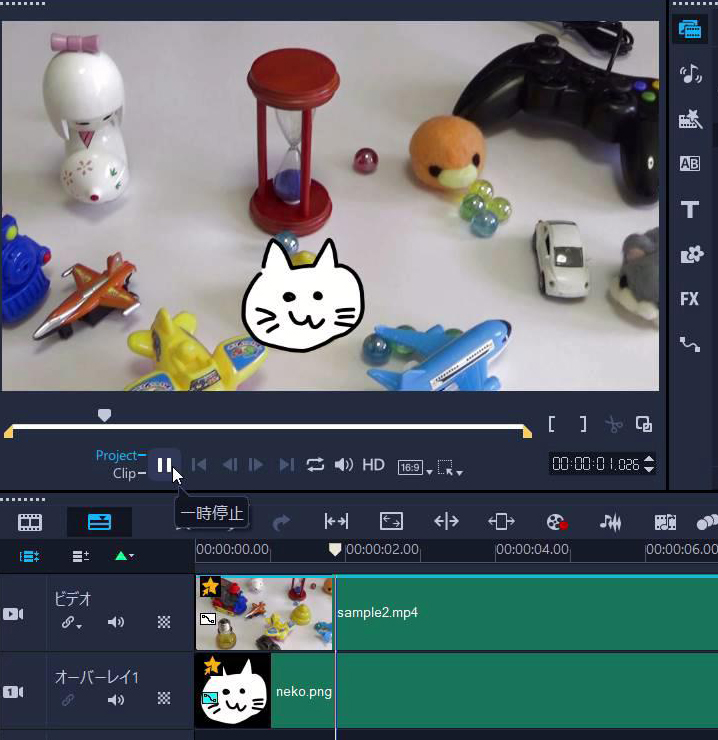動画編集ソフト「VideoStudio」を使って 動画内にモザイクを入れる方法を解説します。
(モザイクじゃなくて、画像をモーショントラッキングする方法もついでに解説)
※バージョン:VideoStudio2020(「Pro」もしくは「Ultimate」)
動画解説
テキスト解説
①動画を入れて⇒②モーショントラッキング
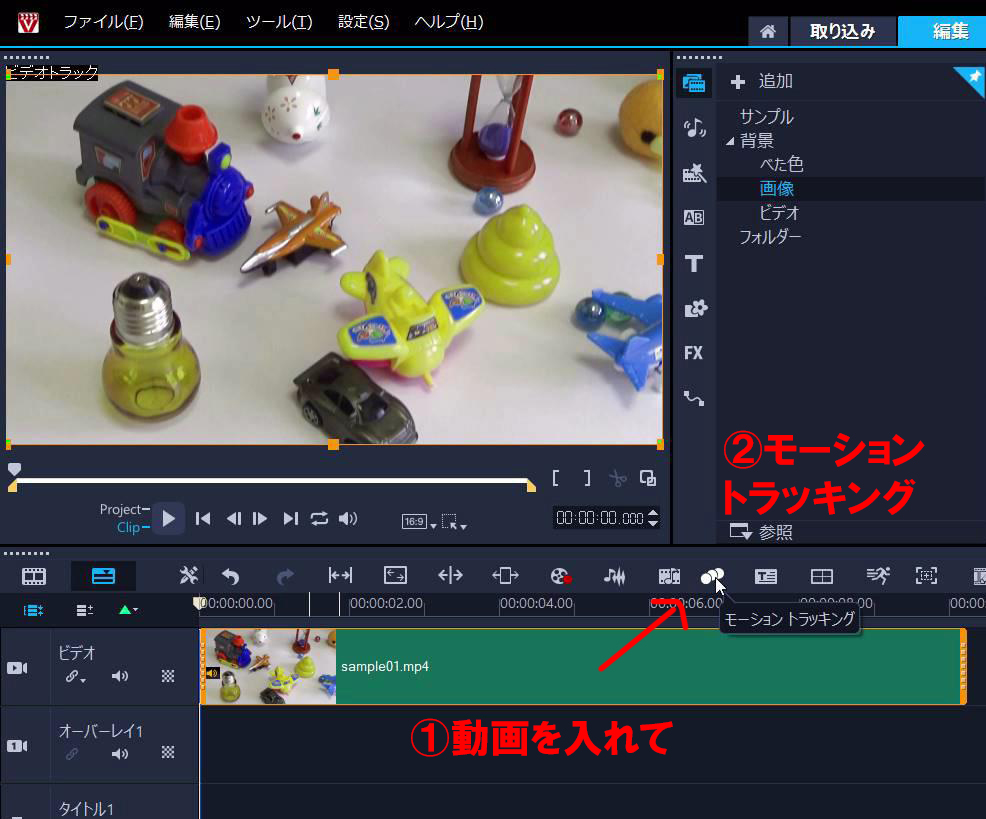
それでははじめていきましょう。
ビデオスタジオを起動して
動画を入れてください。
これ、モザイクをかける動画は必ず「ビデオ」に入れるようにしてください。
オーバレイとかに入れると、適用されませんのでご注意ください。
で、動画が入ったら中央のメニュー一覧の中に
「モーショントラッキング」ってのがありますね。
これをクリックしてください。
あ、大事なことを忘れていましたが
これビデオスタジオの「スタンダード」のソフトにはありません。
「Pro」もしくは「Ultimate」、上位の方だけに備わった機能なのでご注意ください。
では動画を選択した状態で、モーショントラッキングをクリック。
③モーショントラッキングをやっていこう
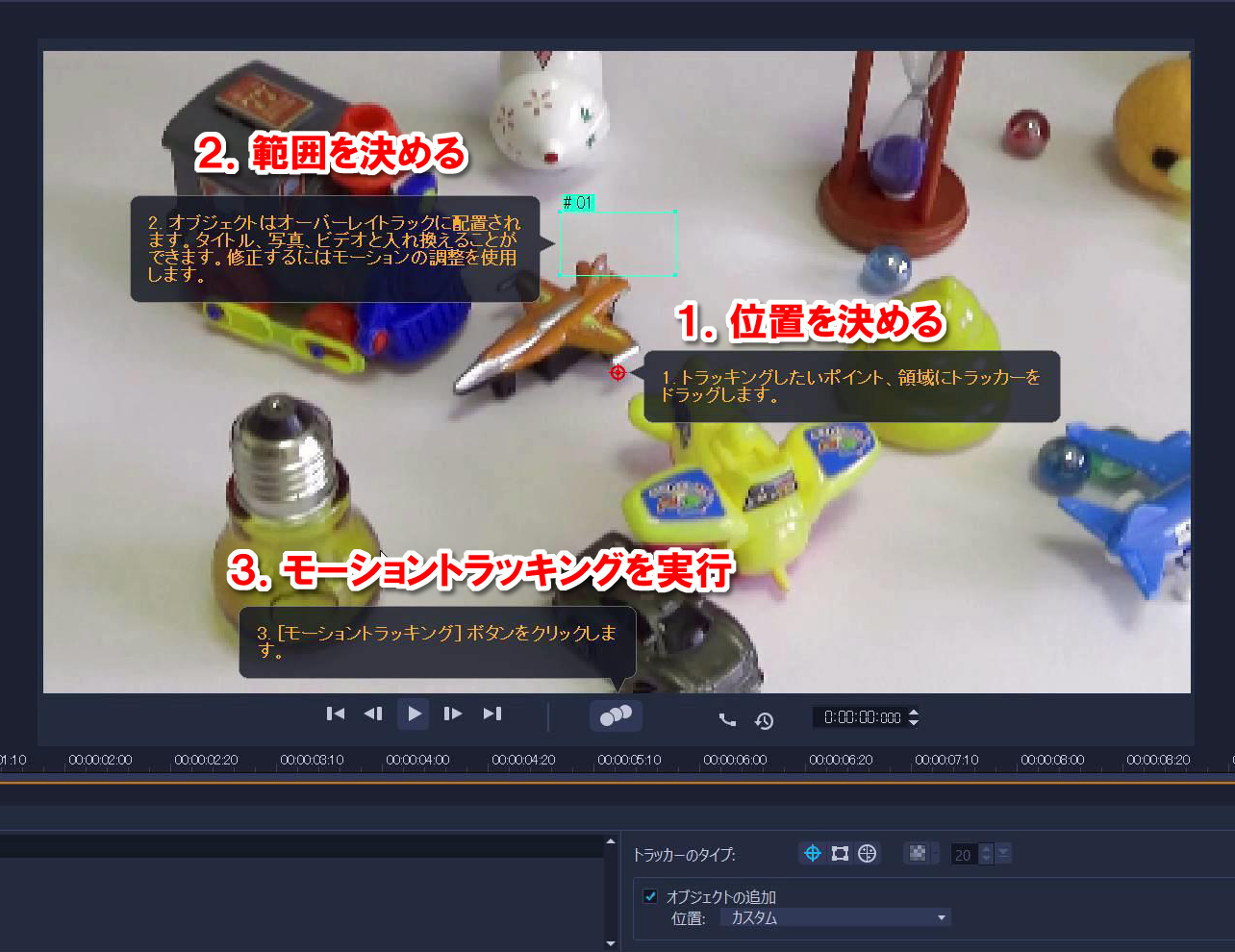
モーショントラッキングの設定画面が開きます。
1.まず最初に、赤い奴で、ポイントを合わせます。
2.範囲を調整します。
3.モザイクのボタンをおしてこの最後にモーショントラッキングを行うと。
これだけです
▼【3-1】画面を一回タッチすると、説明の表示が消えるので
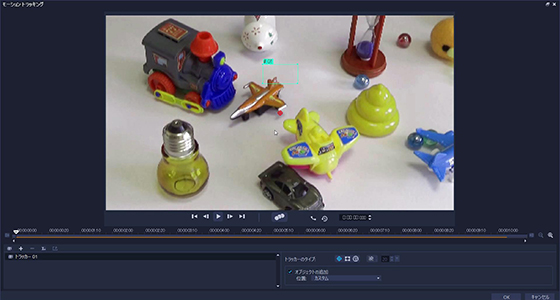
▼【3-2】赤いポイントを、対象物(ここではウンコ)に持っていきます
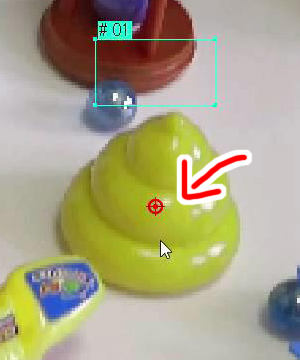
▼【3-3】範囲を指定します
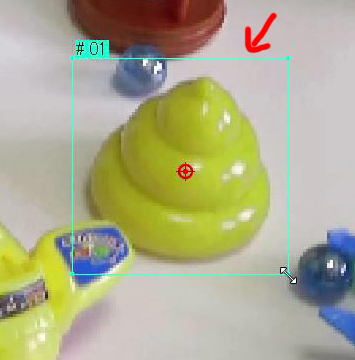
▼【3-4】モザイクを適用(※画像を入れたい場合は、この作業を飛ばす)
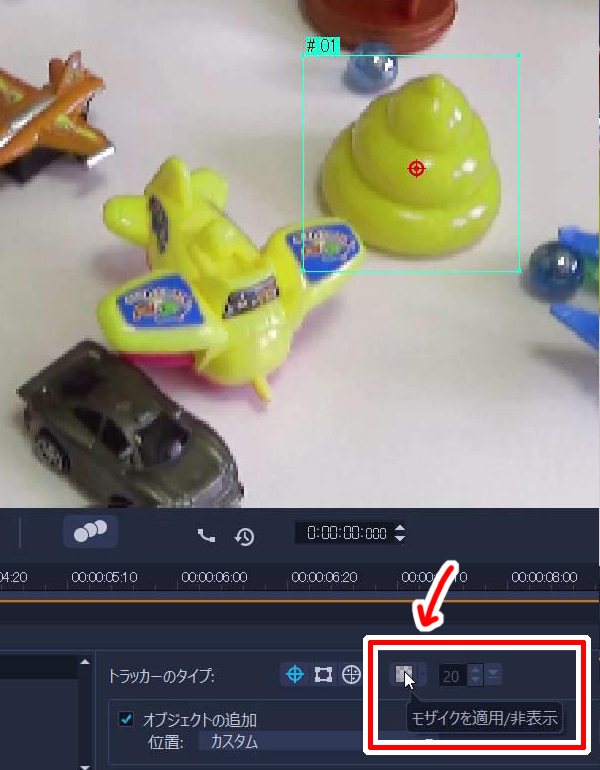
▼【3-5】モーショントラッキングを実行(処理が開始される)
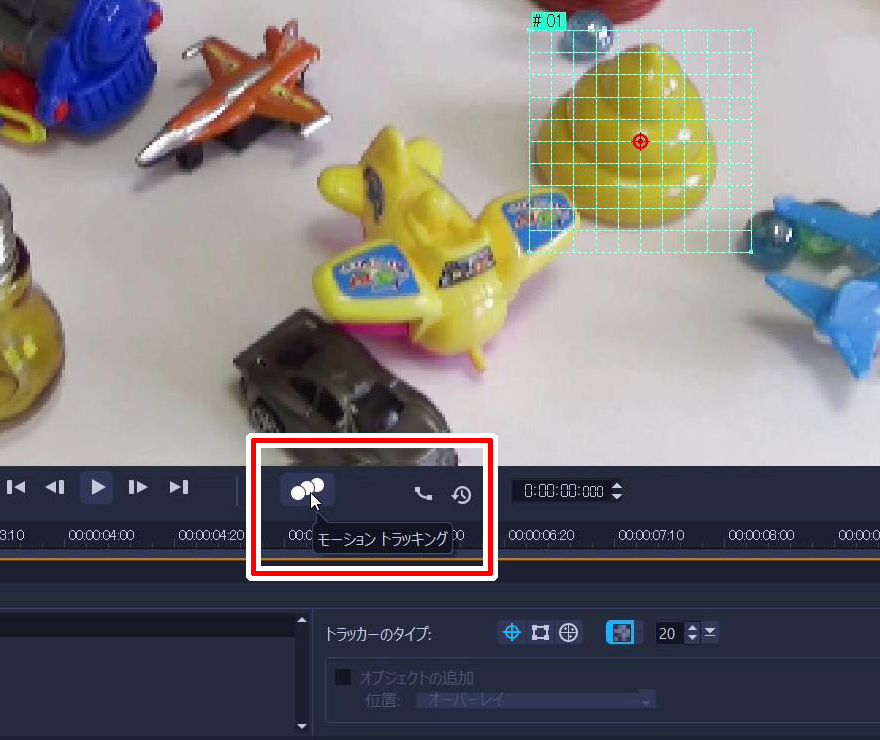
▼【3-6】OKボタンで「モーショントラッキング」は終了
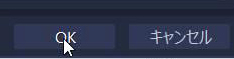
モザイクがかかってます
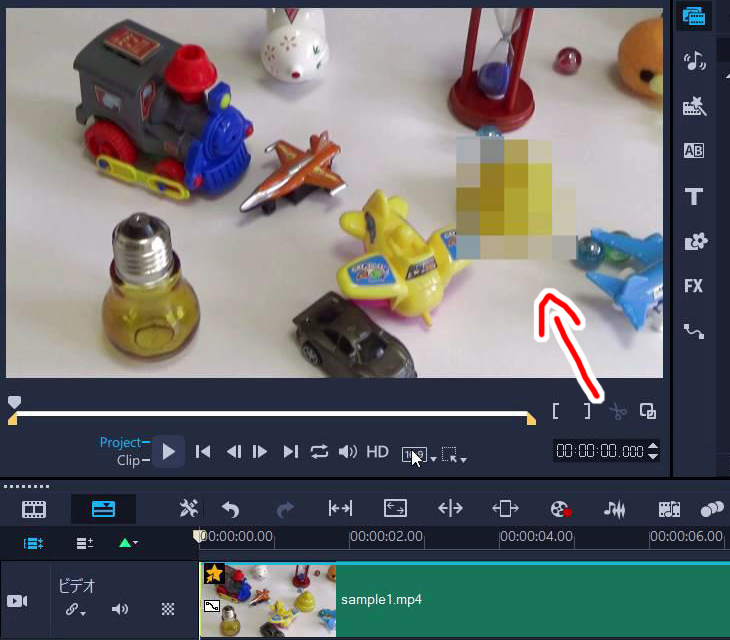
画像にしたい場合
画像にしたい場合について解説します。
画像をモーショントラッキングする場合は
まず画像をライブラリに入れておいてください。
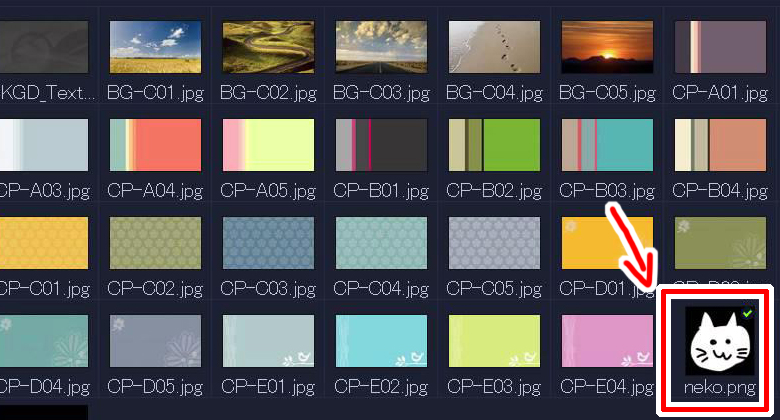
基本的には③の作業と同じです(【3-4:モザイク】だけ飛ばす)
【3-6】が終わったら、このようなplaceholderが表示されています。
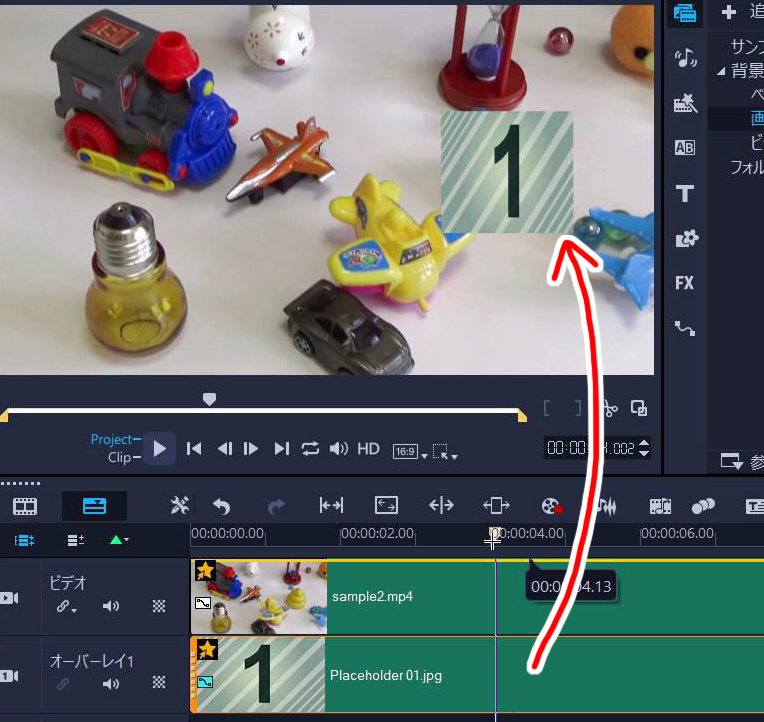
これを画像に差し替えれば完成です。
ライブラリから画像をもっていってください。
すると、ctrlを押したら変わります、と表示されるのでここでctrlをクリック。
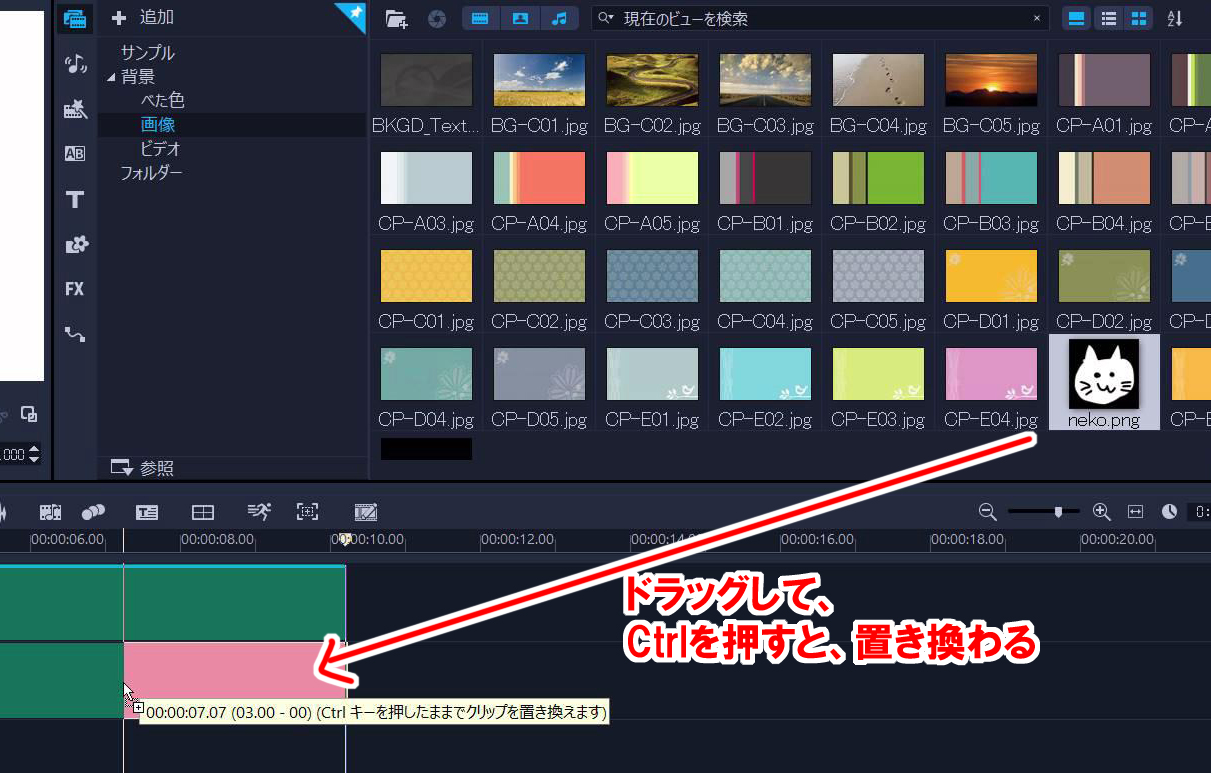
そうすると画像にかわります。